Apigee Edge belgelerini görüntülüyorsunuz.
.
Git:
Apigee X belgeleri. bilgi
Giriş
Para kazanma özelliğini kullanarak para kazanma sınırlarını zorunlu kılma" başlıklı makalede açıklandığı şekilde para kazanmayla ilgili sınırlar ayarlayabilirsiniz. Sınır Kontrolü politikası. Geliştiricileri, ve/veya kuruluşunuzdaki kullanıcılar ile paylaşabilirsiniz.
Özel sınırlar ve gizli sınırlar için otomatik bildirimler ayarlayabilirsiniz. Örneğin, Örneğin, sistem ön ödemeli geliştiricileriniz için ön ödemeli geliştiricileriniz için ön ödemeli kullanabilirsiniz. Otomatik bildirimleri ayarlayarak geliştiricilerinizin aşağıdaki durumlarda bilgilendirilmesini sağlayabilirsiniz: ön ödeme bakiyesine yaklaşan veya ulaşan ön ödeme bakiyesi.
inceleyin.Araç Kutusu
Yönetim kullanıcı arayüzünü veya para kazanma API'sini kullanarak sınırlar için otomatik bildirimler ayarlayabilirsiniz. Kullanıcı arayüzünü kullanıyorsanız otomatik bildirimleri Bildirimler sayfasında ayarlarsınız.
API'yi kullanıyorsanız bir bildirimi düzenleyerek sınırlar için otomatik bildirimleri ayarlarsınız. şablonu para kazanma tarafından sağlanır. Daha sonra, bildirimi görebilirsiniz.
Kullanıcı arayüzünü kullanarak sınır bildirimlerini ayarlama
- Sınır Ekle sayfasının Bildirimler bölümünde Ekle'yi tıklayın. Bildirim açılır
bölümüne ekleyin.
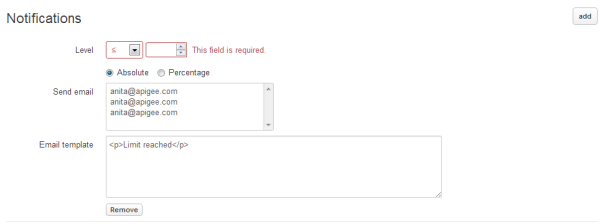
- Bildirim için bir düzey seçin. Bu, mutlak bir sayıya veya %100'den fazla
yüzde oranı için de geçerlidir. Seç:
- tıklayın.
- Tam sayı (ondalık basamak içermeyen). Mutlak (bir sayı değerini belirtmek için) veya Yüzde değeri gösteren yüzde. Yüzde sınırları için daima limit > olarak sınırlandırılır. Bu, geliştiricinin bu sayıya ulaştığında veya geçiş yapılır.
Örneğin, 100 TL'lik bir harcama sınırı belirlerseniz ve bildirimi bildirim, sınırın %90'ına (90 ABD doları) ulaşıldığında gönderilir veya aşıldı.
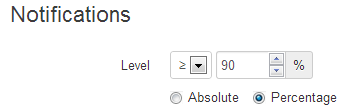
- E-posta Gönder alanında bir veya daha çok geliştirici ya da
kurum içinde tutmaktır. Bu değişiklikten etkilenen geliştiricilere veya kullanıcılara bildirim gönderilecektir.
E-posta alıcıları: Geliştiricilere yalnızca bir Geliştirici sınırı koşulu "Herhangi biri" veya belirli bir geliştiriciyim. "Herhangi biri" seçeneğini belirlerseniz "Seçili geliştirici (Herhangi biri)" ifadesini görürsünüz listesinde e-posta adresleri Bu durumda, para kazanma özelliği, bu durumdan etkilenen birlikte çalışır. Belirli bir geliştirici seçtiyseniz "Seçili geliştirici (
{developer_id})" (Buradaki e-posta adresleri listesinde{developer_id}, seçilen geliştiricinin kimliğidir). Para kazanma yalnızca o geliştiriciye bildirim gönderir.Geliştirici sınırı koşulunu "Herhangi biri" olarak seçmediyseniz geliştiriciye aitse "Seçili geliştirici (Herhangi biri)" öğesini görmeyecek "E-posta Gönder" alanına girin. Ancak, kuruluşunuzdaki hangi kullanıcılara bildirimde bulunmak istediğinizi belirtin.
Kuruluş'u seçerek kuruluşunuzdaki kullanıcılar için e-posta adresleri ekleyebilirsiniz Yönetici sekmesindeki kullanıcılar.
E-posta şablonları: E-posta Gönder'de seçim yaptıktan sonra bir e-posta şablonu görürsünüz. "Seçili geliştirici (Herhangi biri)" alanı veya kuruluşunuzdaki kullanıcıların e-posta adreslerini kullanabilirsiniz. Şablonda nelerin görüneceği aşağıdakilere bağlıdır:
- Bildirimin düzeyi.
- Sınırın yürütme sınırı olup olmadığı.
- E-postanın kuruluş kullanıcıları, geliştiriciler veya her ikisi için olduğu.
Örneğin, aşağıdakilerin tümü doğruysa:
- Yürütmeyi durdur onay kutusu işaretlidir.
- Bildirim düzeyi% 100 veya sınırla aynı miktardadır.
- E-posta yalnızca kuruluştaki kullanıcılar içindir.
Şablon aşağıdaki gibi görünür:

Geliştiricinin şirket adının "XYZ şirketi" olduğunu, yani işlem hacminin sınır, "X Package" adlı bir API paketi için 50 olarak ayarlandı "Y Ürünü" adlı bir API Ürünü, ve geçerlilik bitiş tarihi 30 Eylül 2013 olarak belirlenmiş. Gönderilen e-posta iletisi aşağıdaki gibi görünür:
Developer XYZ company has exceeded their transaction volume limit of 50 transactions for X package, Y product. Their API calls will be blocked till 2013-09-30
E-posta "Seçili geliştirici (Herhangi biri)" ise şablon aşağıdaki gibi görünür:

Her iki şablon da geliştirici adı (varsa) gibi alakalı değişkenleri çözer. paket adı (varsa) ve ürün adı (varsa). Mesajı şu şekilde düzenleyebilirsiniz: gereksinimlerinizi karşılamak için şablonun solundaki Düzenle'yi tıklayın.
Sınır "Herhangi biri" ise veya belirli bir uygulama ve "Herhangi biri" belirli bir kullanıcı için şablona uygulamalar ve kullanıcılar için değişkenler eklemeniz gerekiyor. Bu işlemi şu şekilde yapabilirsiniz: şöyle olur:
- Şablonun solundaki Düzenle'yi tıklayın.
${user.name}user, depending on whether the limit is for application and/or user.
"Herhangi biri" için düzenlenmiş bir şablon ya da belirli bir uygulama aşağıda verilmiştir.

Yürütmeyi durdur seçeneği işaretlenmezse veya bildirim düzeyi, %100'ünde, seçilen bir geliştiricinin şablonu şöyle görünür:

Yine, sınır "Herhangi biri" ise (veya belirli bir) uygulama ya da "Herhangi biri" (veya belirli bir) kullanıcısıysanız şablonu düzenlemeniz ve ardından
${application.name}uygulamasını eklemeniz gerekir ve/veya${user.name}kullanıcı, sınırın bir uygulama için olup olmadığına bağlı olarak, ya da her ikisi birden olabilir.Şablon değişkenleri: Bir e-posta şablonundaki mesajı düzenlediğinizde aşağıdaki değişkenlerden herhangi biri.
Değişken Açıklama ${developer.name}Geliştiricinin adı.
${developer.legalName}Geliştirici şirketinin adı.
${ratePlan.monetizationPackage.displayName}API paketinin adı.
${application.name}Uygulamanın adı.
${USER}Kullanıcının adı.
${USAGE}Mevcut kullanım (toplam gelir veya ödeme ya da hacim).
${PERCENT}Mevcut kullanımla ulaşılan sınır yüzdesi.
${QUOTA_TYPE}Limitin türü (işlem hacmi, harcama sınırı veya ücret karşılaşması).
${QUOTA_UNIT}Limitin temel birimi: para birimi (harcama sınırı için) veya çağrı ( işlem limiti).
${QUOTA_LIMIT}Sınır miktarı.
${EXPIRY_DATE}Sınırın süresinin dolacağı veya sıfırlandığı tarih veya saat.
Örneğin, bir geliştirici belli bir sayfaya ulaştığında bildirim almak isterseniz, işlem hacminin yüzde değerini görürseniz, bunu herhangi bir uygulamadaki aşağıdaki gibi görünecektir:
${developer.legalName} has reached a total volume of ${USAGE} on ${ratePlan.monetizationPackage.displayName}. This is ${PERCENT} of the daily/weekly/monthly (state period of limit as appropriate) transaction volume limit of ${QUOTA_LIMIT}.
- Ek düzeyler için bildirimleri gerektiği şekilde ekleyin. Her ek seviye için Ekle'yi tıklayın. Bu işlem, sayfanızın Bildirimler bölümüne Düzey, E-posta gönder ve E-posta şablonu alanı ekler sayfasını ziyaret edin. Bildirimleriniz için 6 seviye ekleyebilirsiniz. Örneğin, bildirimi > %70, %80, %90, %100, ardından bu değerlerin her biri seviyelere ulaşıldığından emin olun.
- Tüm bildirimleri ekledikten sonra Kaydet'i tıklayın (bildirimleri kaydedip ileri bir tarihte), Kaydet ve Yayınla (şimdi yayınlamak için) veya İptal (iptal etmek için).
API'yi kullanarak bildirim sınırı ayarlama
Para kazanma, farklı reklam türleri için metin sağlayan bir dizi şablon sunar. sınırlama bildirimleri ve uyarılar gibi anlık bildirimler dahil yeni ürünlerin kullanılabilirliği hakkında geliştiricilerdir. Bu şablonlardan istediklerinizi seçin. Otomatik sınır bildirimi ayarlamak için önce uygun bir şablonu düzenleyin. Sonra düzenlenen şablon tarafından sağlanan bildirimin gönderilmesiyle sonuçlanan koşulu belirtir. Daha fazla bilgi için bildirim şablonlarına gidin.
Sonraki adımlar
Geliştiricileri yeni ürün, Şartlar ve Koşullar'ın yeni versiyonları veya yeni ücret planları olarak gösterilir. Daha fazla bilgi için bildirim şablonlarına gidin.

